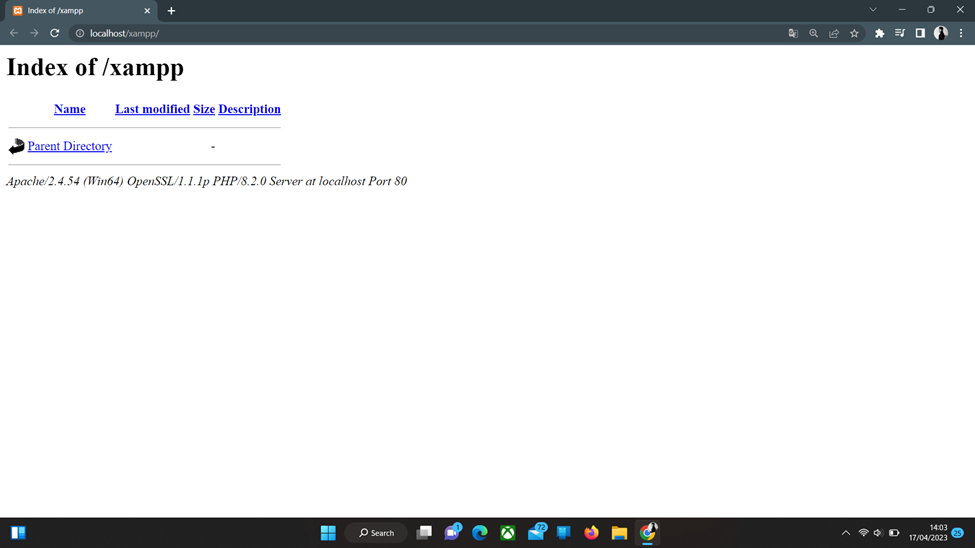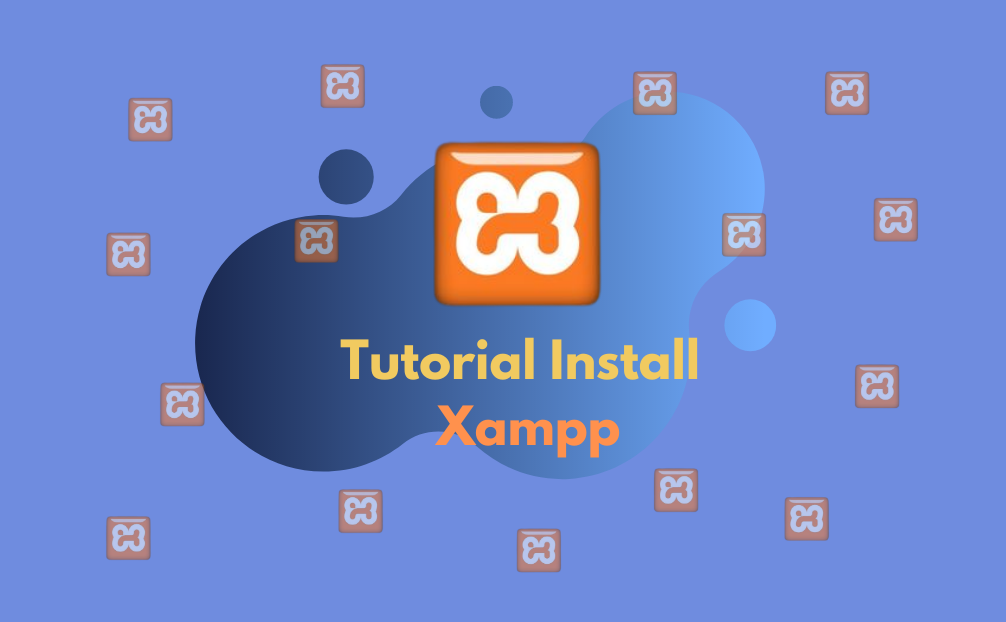Apa itu xampp?
XAMPP adalah sebuah paket perangkat lunak yang menyediakan segala sesuatu yang dibutuhkan untuk membuat server web lokal di komputer. Ini memungkinkan pengguna untuk menjalankan aplikasi web seperti PHP dan MySQL di komputer sendiri, tanpa perlu menyiapkan server web fisik.
XAMPP merupakan kepanjangan dari “X” (sebagai variasi dari sistem operasi apa pun yang digunakan), Apache, MariaDB, PHP, dan Perl. XAMPP menyertakan Apache HTTP Server sebagai server web, MariaDB sebagai database, dan bahasa pemrograman PHP dan Perl untuk menulis aplikasi web. Selain itu, XAMPP juga menyertakan berbagai modul tambahan seperti phpMyAdmin untuk mengelola database MySQL dan FileZilla FTP Server untuk mengirim file ke server web.
XAMPP berfungsi memudahkan pengembangan dan pengujian aplikasi web sebelum mengunggahnya ke server web yang sebenarnya. Aplikasi XAMPP juga mudah digunakan, karena memiliki antarmuka grafis yang memudahkan kita untuk mengontrol semua komponen server web yang terdapat di dalamnya.
Cara install xampp
- Download aplikasi xampp terbaru di apachefriends.org
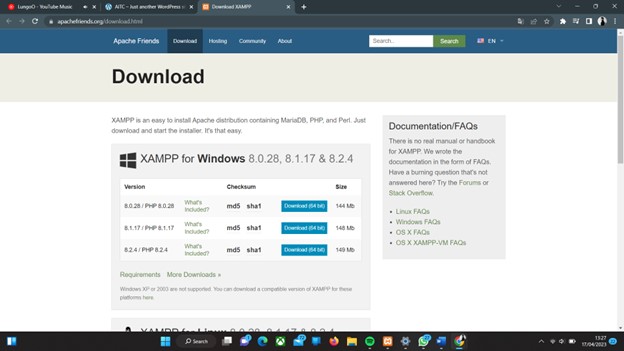
- Jika sudah download lalu Klik File XAMPP , Kadang pada proses ini muncul pesan error. Jika ada, abaikan saja dan lanjutkan dengan klik YES dan OK.
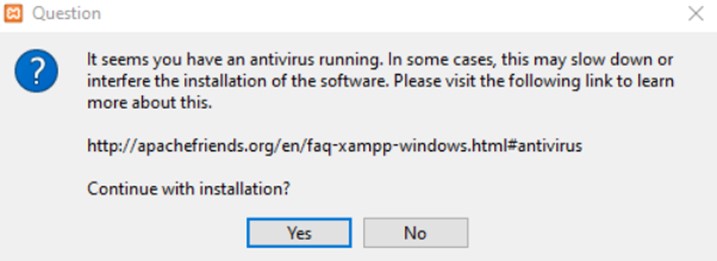
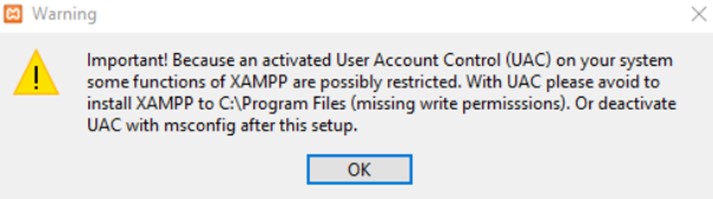
- Klik Next Pada Jendela Installer, Pada tahapan ini seringkali muncul jendela yang isinya meminta Anda menutup semua aplikasi yang sedang berjalan.
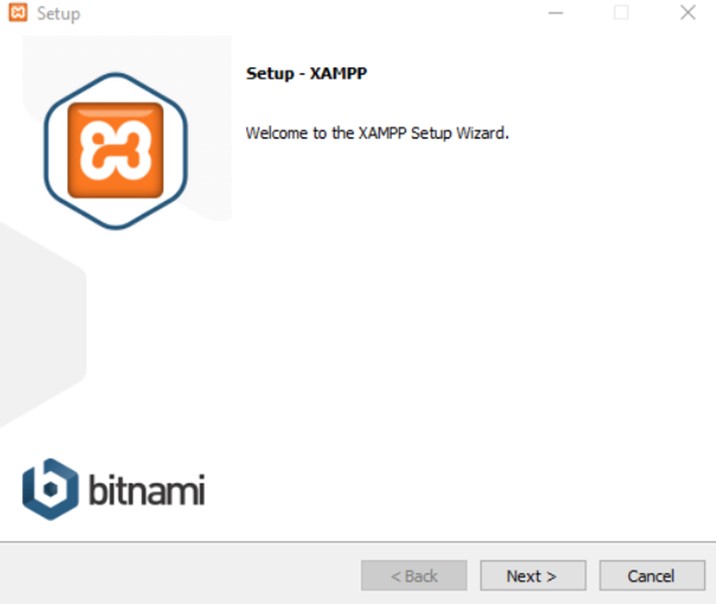
- Pilih Aplikasi Yang Mau Di Install. Jika ragu, centang saja semua pilihan dan klik tombol Next.
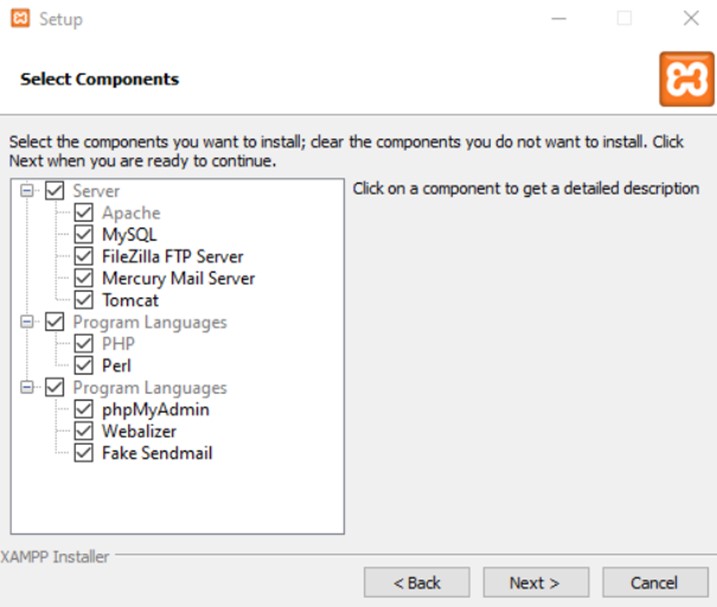
- Pilih Folder Instalasi pastikan kapasitas penyimpanan tempat Xampp mau di install masih mencukupi.
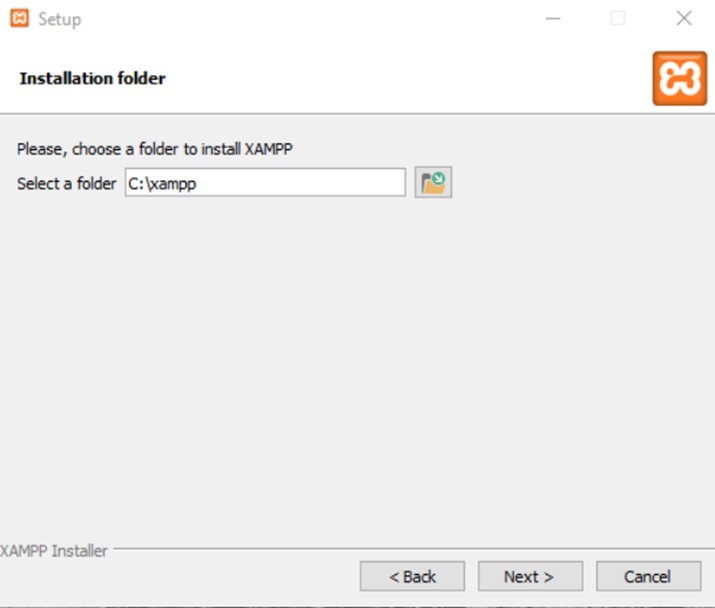
- Pilih bahasa yang Anda familiar dengannya, kemudian klik Next.
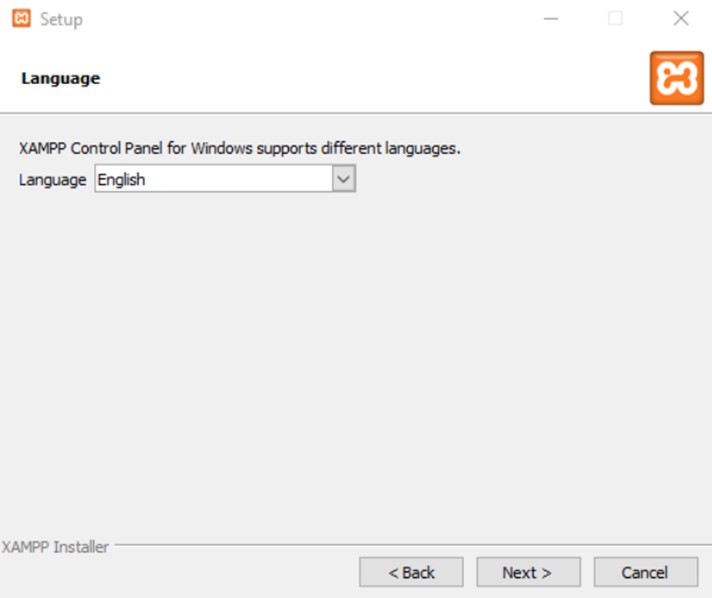
- Jalankan instalasi
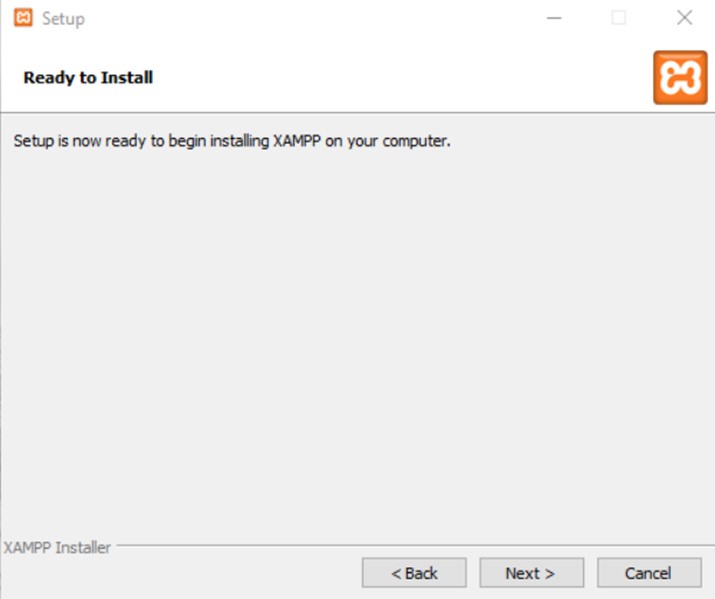
- Tunggu Proses Instalasi Selesai
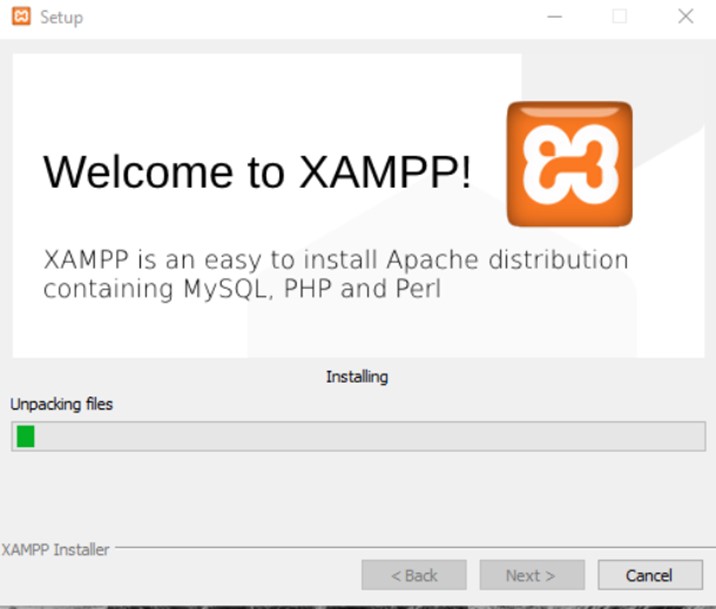
- Klik tombol Finish untuk menyelesaikannya. Selain itu, akan muncul opsi apakah Anda mau langsung menjalankan aplikasi XAMPP atau tidak. Jika ya, maka centang opsi tersebut.
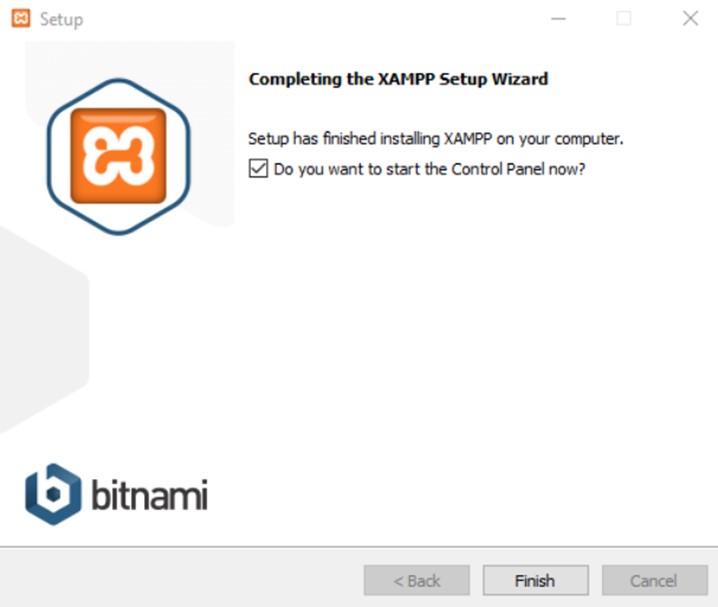
Cara menjalankan xampp
Bukalah aplikasi XAMPP, bisa melalui Start Menu atau Desktop, dan klik icon XAMPP atau jika langsung ingin membukanya begitu proses instalasi selesai, maka centang kotak “Do you want to start the Control Panel now?”
Setelah terbuka, silahkan klik tombol Start pada kolom Action sehingga tombol tersebut berubah menjadi Stop. Dengan mengklik tombol tersebut, artinya itulah aplikasi yang dijalankan. Hanya bagian aplikasi Apache dan MySQL, karena masih belum memerlukan aplikasi seperti Filezilla, dan lain-lain.
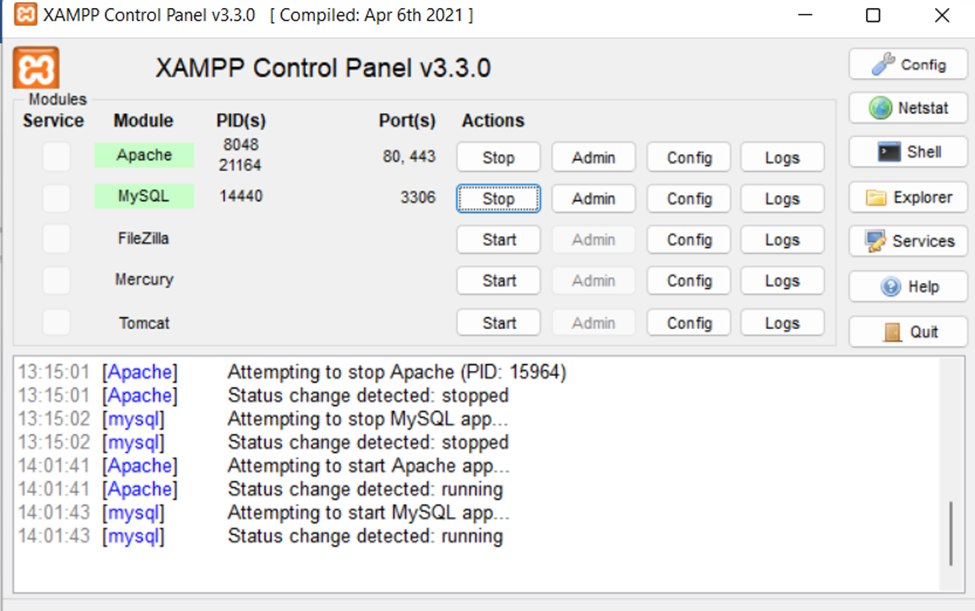
Ketikkan localhost/xampp di browser. Jika muncul tampilan seperti gambar di bawah ini, instalasi telah berhasil.